电脑计算器图标黑白色怎么调?调整步骤是什么?
6
2025-03-29
随着移动互联网的飞速发展,手机直播已成为许多年轻人表达自我、与粉丝互动的重要途径。许多直播内容都需要音乐伴奏来提升观赏感。然而,在进行手机直播时,不少用户可能遇到电脑伴奏无声音的困惑。本文将针对这一问题进行深入探讨,并为您提供一系列实用的解决方法。
直播时,无论是进行歌曲演唱、舞蹈展示还是其他类型的表演,优质的背景音乐都是吸引观众的关键。但当您在使用手机直播并希望电脑中的音乐伴奏可以同步播放时,电脑伴奏无声音的问题可能会严重影响直播质量。本文旨在解决这一困扰,通过详尽的指导帮助您快速恢复直播过程中的音乐播放。
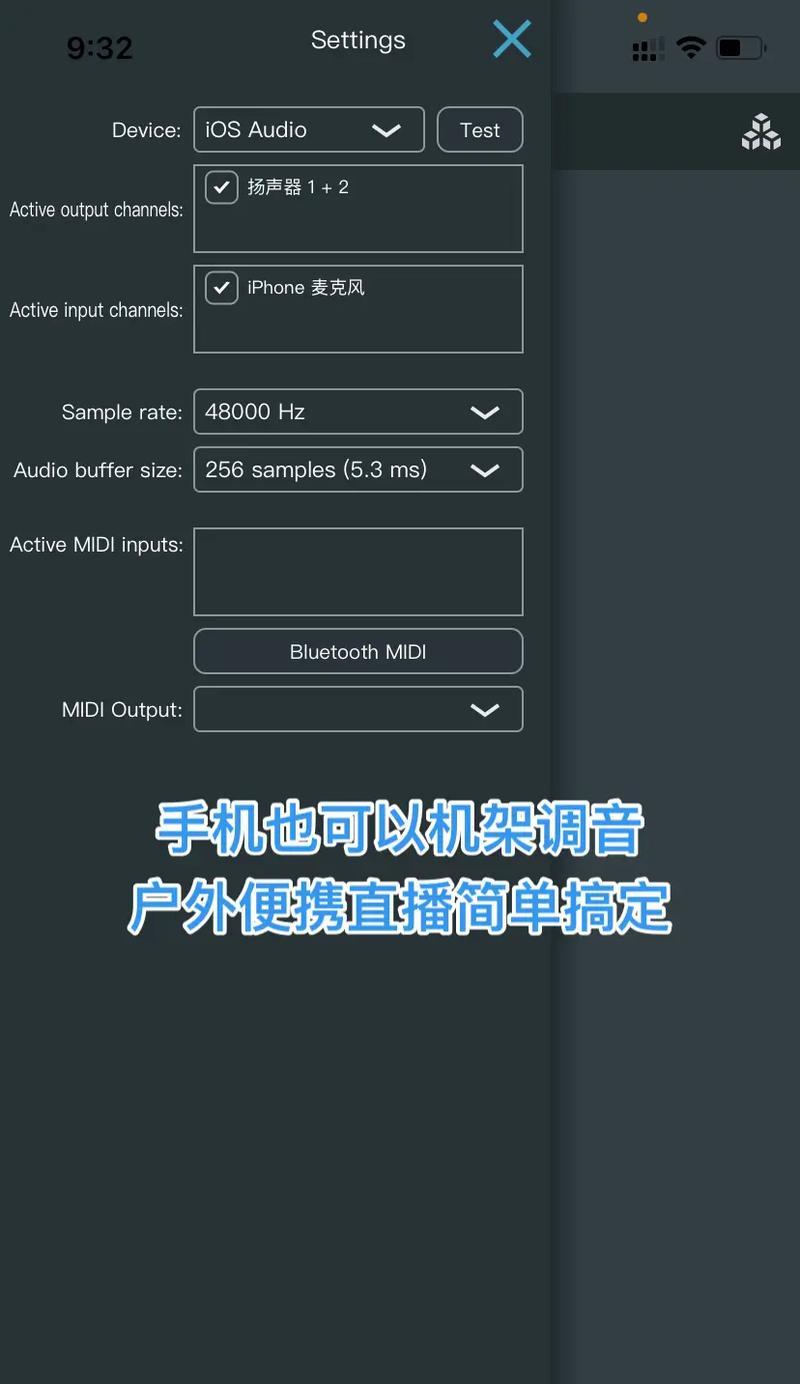
在深入解决这一问题之前,理解可能出现问题的原因是非常重要的。以下是一些导致电脑伴奏无声音的常见原因:
音频设备设置不当:电脑中音频输出设备可能被错误设置,导致伴奏无法输出声音。
直播软件设置问题:直播软件可能没有正确配置音频输入,或者不支持电脑音频源。
系统权限限制:电脑系统可能没有给予直播软件足够的权限以访问音频设备。
音量控制问题:电脑上的音量可能被静音或音量过低。
音频线插错或接触不良:如果使用了模拟线材,错误的插口或接触不良也可能是问题所在。
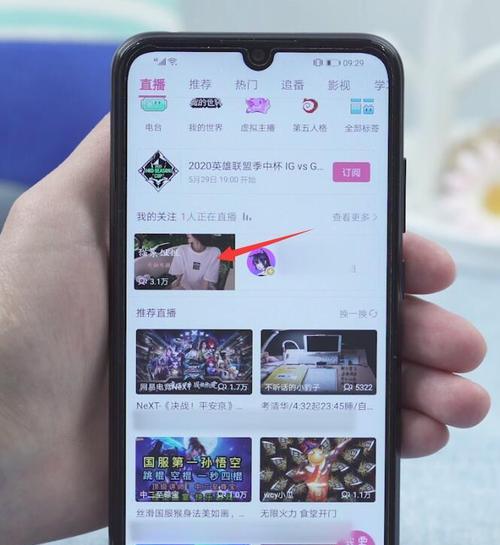
步骤1:检查音频设备设置
1.确认电脑的音频输出设备是否已经正确设置为您希望输出音频的设备(例如外接扬声器、耳机等)。
2.在电脑的“控制面板”中找到“硬件和声音”,点击“声音”选项。
3.在“播放”标签页中,选择正确的播放设备。如果有多个设备,请确保选择了与您直播时使用的设备相对应的选项。
4.点击“设备用法”进行测试,并确保选择的设备可以正常播放声音。
步骤2:调整直播软件设置
1.打开您的直播软件,如OBS、XSplit或TwitchStudio等。
2.检查音频输入设置,确保软件能够识别您的电脑音频源。
3.如果软件支持音频源选择,选择“仅监听”或“混合”模式,这可以确保音乐伴奏被正确传输到直播流。
4.调整软件内部的音频轨道音量,确保不会因音量过低而听不见声音。
步骤3:检查系统权限设置
1.对于Windows系统,右键点击直播软件图标,选择“属性”。转到“兼容性”标签页,确保您已经勾选了“以管理员身份运行此程序”。
2.对于Mac系统,您可能需要在“系统偏好设置”中找到“安全性与隐私”,然后点击“隐私”标签页,添加您的直播软件到允许访问麦克风的列表中。
步骤4:确认音量控制
1.在电脑右下角的音量图标上右键点击,打开音量混合器。
2.确保伴奏音乐的播放软件音量没有被静音,并且音量条已经推到合理位置。
3.对于播放音乐的软件内部,同样需要检查音量设置。
步骤5:插接线材检查
如果您使用的是模拟线材连接电脑和手机:
1.确认音频线插头是否正确插入电脑和手机的音频输入/输出口。
2.检查音频线是否完好无损,特别是接头处是否存在损坏或松动的情况。
3.如果有条件,尝试更换一条音频线,以排除音频线损坏的可能性。

经过以上步骤的排查,大多数情况下,电脑伴奏无声音的问题应该可以得到解决。然而,如若问题依旧,请尝试以下几个额外的方法:
重启设备:有时候简单的重启电脑和手机就能解决问题。
更新驱动程序和软件:确保您的声卡驱动程序和直播软件都是最新版本。
检查网络质量:如果伴奏是通过在线音乐平台进行实时播放,请确保您的网络连接稳定且质量高。
使用专业音频接口:如果您经常进行直播,考虑投资一个专业的USB音频接口,可以有效提升音频传输质量和稳定性。
希望以上步骤能够帮助您解决手机直播时电脑伴奏无声音的问题。如果在操作过程中遇到了困难,请参照我们提供的详细指导,并结合实际情况灵活操作。如果问题依然无法解决,建议您联系相关软件的技术支持或专业人士寻求帮助。
在直播的过程中,声音的清晰与准确传达无疑是至关重要的。在直播前后,您应当对整个声音系统进行定期的检查和更新,以确保在直播时始终可以提供最佳的观看体验。
借助本文提供的信息,相信您能够有效提升直播的专业度,更好地展示您的才艺,与您的观众建立更深刻的连接。祝您的直播之路越走越顺!
版权声明:本文内容由互联网用户自发贡献,该文观点仅代表作者本人。本站仅提供信息存储空间服务,不拥有所有权,不承担相关法律责任。如发现本站有涉嫌抄袭侵权/违法违规的内容, 请发送邮件至 3561739510@qq.com 举报,一经查实,本站将立刻删除。